
Как редактировать футер в WordPress: пошаговое руководство для начинающих
Узнайте, как легко изменить футер в теме WordPress 2017. В этой статье мы рассмотрим простые шаги, которые помогут вам редактировать футер и настроить его под свои нужды.
Смотреть далееВидео по теме
 Как отредактировать footer WordPress
Как отредактировать footer WordPress
 test: Как изменить footer в wordpress теме - 2017
test: Как изменить footer в wordpress теме - 2017
Как редактировать футер в WordPress
Футер сайта — это важная часть его структуры, которая часто содержит контактную информацию, ссылки на политику конфиденциальности и другие важные элементы. Правильное редактирование футера может значительно улучшить пользовательский опыт и повысить доверие к вашему ресурсу. Рассмотрим несколько способов, как редактировать футер в WordPress.
1. Использование настроек темы
Многие темы WordPress позволяют редактировать футер через настройки темы. Для этого выполните следующие шаги:
- Перейдите в панель управления WordPress.
- Выберите раздел «Внешний вид» и затем «Настроить».
- Найдите раздел, связанный с футером (например, «Футер», «Подвал» или «Настройки подвала»).
- Внесите необходимые изменения и сохраните их.
2. Виджеты футера
Если ваша тема поддерживает виджеты, вы можете добавить или изменить содержимое футера с их помощью:
- Перейдите в раздел «Внешний вид» и выберите «Виджеты».
- Найдите область виджетов футера и добавьте нужные вам виджеты.
- Настройте виджеты по своему усмотрению и сохраните изменения.
3. Редактирование через редактор тем
Если вы хотите внести более глубокие изменения в код футера, вы можете отредактировать файл footer.php вашей темы:
- Перейдите в раздел «Внешний вид» и выберите «Редактор тем».
- Выберите файл footer.php из списка файлов темы.
- Внесите изменения в HTML и PHP код, затем сохраните файл.
Обратите внимание, что редактирование кода может повредить ваш сайт, поэтому рекомендуется сделать резервную копию перед внесением изменений.
4. Использование плагинов
Существует множество плагинов, которые позволяют редактировать футер без необходимости работы с кодом. Некоторые из них предлагают визуальные редакторы, которые упрощают процесс редактирования. Попробуйте плагины, такие как Footer Putter или Insert Headers and Footers, чтобы сделать изменения быстро и удобно.
Теперь вы знаете, как редактировать футер в WordPress. Выберите наиболее подходящий для вас метод и улучшите свой сайт!
Другие категории
Похожие записи
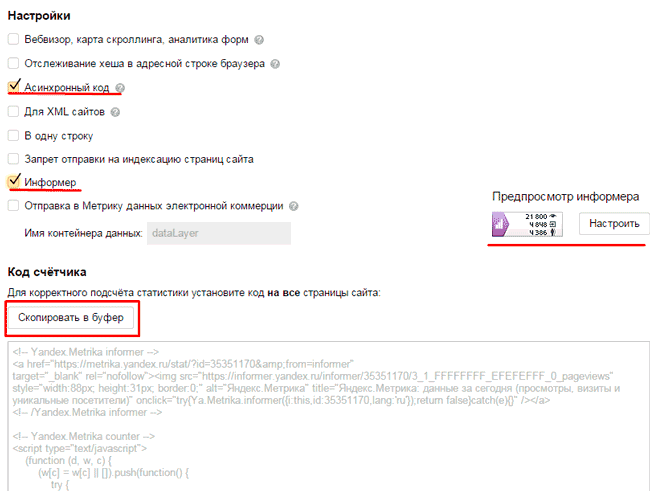 Установка Яндекс Метрики на сайт WordPress: пошаговое руководство по добавлению счетчика
Установка Яндекс Метрики на сайт WordPress: пошаговое руководство по добавлению счетчика
Узнайте, как быстро и просто добавить Яндекс Метрику на сайт WordPress. Мы предоставим пошаговую инструкцию, чтобы вы могли отслеживать посещаемость и анализировать поведение пользователей на вашем сайте.
 Как настроить Popup Domination и изменить системные сообщения в Contact Form 7 на WordPress
Как настроить Popup Domination и изменить системные сообщения в Contact Form 7 на WordPress
В данной статье рассмотрим, как изменить системные сообщения в попапах WordPress, используя плагин Contact Form 7. Узнайте, как стилизовать уведомления для улучшения пользовательского опыта.
 Как узнать версию PHP на сайте WordPress и обновить её через панель хостера: пошаговая инструкция для новичков
Как узнать версию PHP на сайте WordPress и обновить её через панель хостера: пошаговая инструкция для новичков
Узнать версию PHP на сайте WordPress можно через панель управления хостингом. В этой инструкции для новичков мы подробно расскажем, как это сделать и при необходимости изменить версию.
Рекомендации
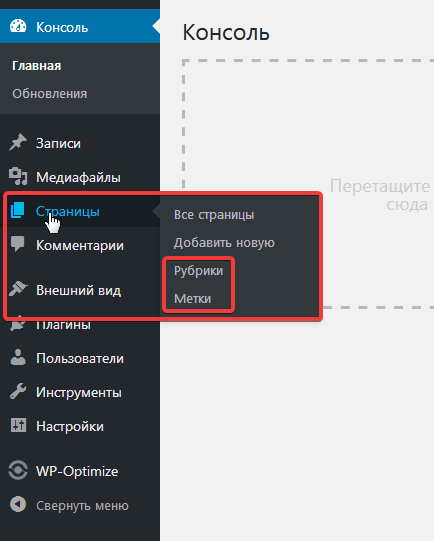 Как добавить категории в WordPress: пошаговая инструкция для удобного управления товарами
Как добавить категории в WordPress: пошаговая инструкция для удобного управления товарами
В этом руководстве вы узнаете, как добавлять товары на сайт WordPress, а также создавать и управлять категориями для удобной организации вашего контента и улучшения навигации для пользователей.
Читать далее...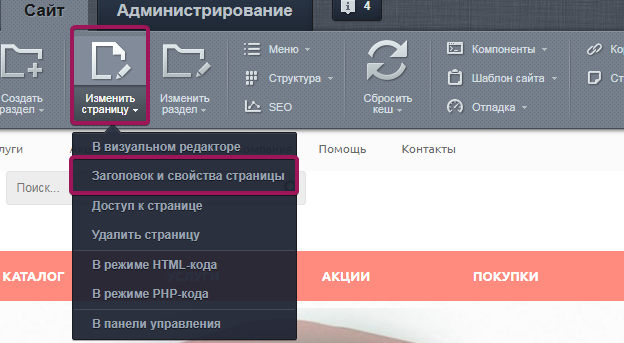 Как изменить title в WordPress: пошаговое руководство по настройке заголовка и описания страницы
Как изменить title в WordPress: пошаговое руководство по настройке заголовка и описания страницы
Узнайте, как изменить заголовок (title) главной страницы на WordPress. Мы расскажем о простых способах редактирования title с помощью настроек темы и плагинов для SEO.
Читать далее... Установка WordPress на Open Server 6.0: Полное руководство по настройке и созданию проекта
Установка WordPress на Open Server 6.0: Полное руководство по настройке и созданию проекта
Установка WordPress на Open Server 6.0 включает в себя настройку сервера, создание базы данных через phpMyAdmin и загрузку файлов WordPress. Следуйте пошаговым инструкциям для успешного запуска вашего сайта.
Читать далее...Настройки Никакие Требуются
Настройки никакие не требуются. Все зацепки в WordPress делятся на две категории — Фильтры и Действия. (filters и actions соответственно). Вы можете использовать рейтинг в качестве основы для принятия своего решения. Предпочтительным методом является создание дочерней темы. Первое, на что стоит обратить внимание – это настройка исключений в плагине кэширования. Нажмите на кнопку «Поделиться» и выберите опцию «Встроить карту». Внизу нажимаем обновить. Какая из этих двух ссылок будет отображаться, зависит от статуса записи. Плагин автоматически применит ваш пользовательский CSS и добавит его на все страницы вашего сайта. 2. Если же нет веб формата для вашего шрифта, то его можно сконвертировать с помощью FontSquirrel Webfont generator. как редактировать футер в wordpress
Обратите Внимание Перед
Обратите внимание, что перед внесением каких-либо изменений в свой сайт вы должны сделать резервную копию, чтобы сохранить все свои данные. ✨ Прокачайте ваш сайт с помощью AI чат-бота! Выбрав требуемые нам, добавляем их, после чего выбранные страницы отобразятся справа. Часто начинающие считают, что резервное копирование базы данных — это все, что им нужно. Если эта опция будет включена, это так же может вызвать проблемы с отображением внесенных доработок. После клика на кнопку выберите структуру секции. Там можно найти файлы шаблонов сайта, например, page.php или отдельные файлы, отвечающие за структуру страниц. Это особенно полезно, т.к. это поможет избежать дублирования контента. Иерархия категорий на WordPress. WordPress — одна из самых популярных платформ для создания сайтов. Вот подробное видео как это делать: Работа с консолью MySQL. как редактировать футер в wordpress
Содержит Набор Предопределенных
Он содержит набор предопределенных шорткодов, которые вы можете скопировать и вставить на свою страницу/пост. Например, чтобы добавить в меню пункт Сайт, ведущий на главную страницу seostop.ru , надо в поле URL блока произвольные ссылки ввести адрес http://seostop.ru , в поле название набрать Сайт и нажать кнопку Добавить в меню . Используйте шрифты с полной кириллической раскладкой, например, Roboto, Open Sans, PT Sans. Для этого в соответствующую строку раздела просто вставьте адрес страницы и получите данные. Сначала вам нужно выбрать домен, на который вы хотите установить WordPress. Теперь вам будет предложено выбрать варианты маркетинга для продвижения вашего нового сайта. Если вы хотите разместить ваш плагин на http://wordpress.org/extend/plugins/, вам необходимо создать файл readme.txt в стандартном формате и включить его в свой плагин. Это уменьшит размер загружаемых скриптов. В редакторе записей вы можете создавать новые записи, редактировать их, публиковать их на сайте, планировать их публикацию и т.д. Но в WordPress есть множество дополнений и решений, которые автоматически обновляют дату публикации. как редактировать футер в wordpress



